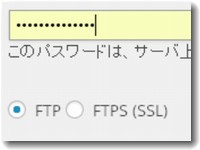coreserverにWordPressをインストールして使ってみたがどうにも使い勝手が悪い。他のサーバならクイックインストール機能があり簡単にできるインストールがcoreserverにはない。このことは初回だけなのでさほど気にも止めていなかったが、他にも不具合が多い。WordPressはPHPで動くシステムであるが、coreserverではPHPがセーフモードでしか動作しないという設定なため制限が多く、そのままではうまく動いてくれない。「.htaccess」を自動的に生成しないこともあり、自分で設定してやらないとだめ。さらに運用開始後も、プラグインの更新などではその都度WP用のFTPパスワードを入れてやらないと更新できない。
coreserverにWordPressをインストールして使ってみたがどうにも使い勝手が悪い。他のサーバならクイックインストール機能があり簡単にできるインストールがcoreserverにはない。このことは初回だけなのでさほど気にも止めていなかったが、他にも不具合が多い。WordPressはPHPで動くシステムであるが、coreserverではPHPがセーフモードでしか動作しないという設定なため制限が多く、そのままではうまく動いてくれない。「.htaccess」を自動的に生成しないこともあり、自分で設定してやらないとだめ。さらに運用開始後も、プラグインの更新などではその都度WP用のFTPパスワードを入れてやらないと更新できない。
coreserverのWordPress
WP用のFTPパスワードが更新の都度必要
コアサーバというサーバにWordPressをインストールしてレスポンシブデザインのテーマを実装してみた。
やってみてわかったのは、FTPを使ってWordPressをインストールするのはやはり問題が多いということ。今更ながら、さくらインターネットやロリポップのクイックインストールは楽で簡単で便利だということを実感した。
コアサーバではPHPがセーフモードになっているためなにかと不具合が多い。
以下は「XREA・CORESERVER.JP にて CGIモードで動かす場合(まとめ)」より引用
XREA・CORESERVER.JP にて、PHP を CGIモードで動かすことにより対処したい場合、次の内容を書いた
.htaccessファイルをwp-admin/ディレクトリに置きます。WordPress 2.9.x の場合:
# 画像・ファイルアップロード <files async-upload.php> AddHandler application/x-httpd-phpcgi .php </files> # プラグイン・テーマ 新規インストール/アップグレード <Files update.php> AddHandler application/x-httpd-phpcgi .php </Files> # 本体アップグレード <Files update-core.php> AddHandler application/x-httpd-phpcgi .php </Files>
#の行はコメントです。削除して構いません。そのまま記述する場合は UTF-8 BOM なしで保存してください。
この処理以外でも、ルートにも「.htaccess」がなくて作ってやらないとうまく動かなかった。クイックインストールでは自動的に生成されるのになぜか自動生成できない。自分でインストールした場合だとwww直下に初期ファイル作成権限がないのかもしれない…。とりあえず、以下のような「.htaccess」を作成し、www直下においたところ、なんとか稼働している。
www直下の「.htaccess」
ErrorDocument 404 /
これは404エラーが発生したらトップページを表示するということだけを指示している。
また運用開始すると、プラグインの更新などを行う必要がでてくるが、その都度以下のような画面になり、FTPパスワードの入力を求められる。

coreserverではFTPのアカウントを複数作ることができるので、このWordPress用の専用FTPアカウントを作成しPWを設定すれば対応は可能である。しかし、運用は管理者というよりもブログを書く担当者がメインであり、プラグインの更新の都度FTPのパスワードを入れなければならないとなると腰が引ける。
一般企業がcoreserverでWordPressを使うのは避けたほうがいいだろう。

この記事を書いた遠田幹雄は中小企業診断士です
遠田幹雄は経営コンサルティング企業の株式会社ドモドモコーポレーション代表取締役。石川県かほく市に本社があり金沢市を中心とした北陸三県を主な活動エリアとする経営コンサルタントです。
小規模事業者や中小企業を対象として、経営戦略立案とその後の実行支援、商品開発、販路拡大、マーケティング、ブランド構築等に係る総合的なコンサルティング活動を展開しています。実際にはWEBマーケティングやIT系のご依頼が多いです。
民民での直接契約を中心としていますが、商工三団体などの支援機関が主催するセミナー講師を年間数十回担当したり、支援機関の専門家派遣や中小企業基盤整備機構の経営窓口相談に対応したりもしています。
保有資格:中小企業診断士、情報処理技術者など
会社概要およびプロフィールは株式会社ドモドモコーポレーションの会社案内にて紹介していますので興味ある方はご覧ください。
お問い合わせは電話ではなくお問い合わせフォームからメールにておねがいします。新規の電話番号からの電話は受信しないことにしていますのでご了承ください。

【反応していただけると喜びます(笑)】
記事内容が役にたったとか共感したとかで、なにか反応をしたいという場合はTwitterやフェイスブックなどのSNSで反応いただけるとうれしいです。
遠田幹雄が利用しているSNSは以下のとおりです。
facebook https://www.facebook.com/tohdamikio
ツイッター https://twitter.com/tohdamikio
LINE https://lin.ee/igN7saM
チャットワーク https://www.chatwork.com/tohda
また、投げ銭システムも用意しましたのでお気持ちがあればクレジット決済などでもお支払いいただけます。
※投げ銭はスクエアの「寄付」というシステムに変更しています(2025年1月6日)
※投げ銭は100円からOKです。シャレですので笑ってご支援いただけるとうれしいです(笑)